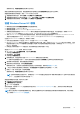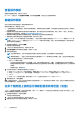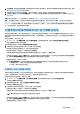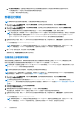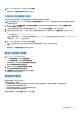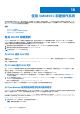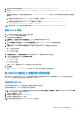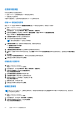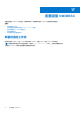Users Guide
Table Of Contents
- 适用于 Microsoft Endpoint Configuration Manager 和 System Center Virtual Machine Manager 的 OpenManage Integration for Microsoft System Center 版本 7.3 统一用户指南
- 目录
- 简介 OMIMSSC
- OMIMSSC 许可
- OMIMSSC 组件
- 支持矩阵 OMIMSSC
- 部署 OMIMSSC
- 注册 Microsoft 控制台 OMIMSSC
- 管理 OMIMSSC 及其组件
- 备份和恢复 OMIMSSC 设备
- 卸载 OMIMSSC
- 升级 OMIMSSC
- 管理凭据和虚拟机管理程序配置文件
- 使用 OMIMSSC 控制台发现设备和同步服务器
- 删除设备 OMIMSSC
- OMIMSSC 中的视图
- 管理操作模板
- 使用 OMIMSSC 部署操作系统
- 配置设备 OMIMSSC
- 更新固件 OMIMSSC
- 管理设备 OMIMSSC
- 部署 Azure Stack HCI 群集
- 故障处理
- 管理所需的资源 OMIMSSC
- 验证使用 MECM 的 OMIMSSC 控制台扩展的权限
- 验证使用 SCVMM 的 OMIMSSC 控制台扩展的 PowerShell 权限
- 在 中安装和升级情况 OMIMSSC
- OMIMSSC 管理员门户情况
- 中的查找、同步和资源清册场景 OMIMSSC
- 中的一般场景 OMIMSSC
- 中的固件更新场景 OMIMSSC
- OMIMSSC 中的操作系统部署方案
- OMIMSSC 中的服务器配置文件情况
- OMIMSSC 中的 LC 日志情况
- 附录 I:时区属性值
- 附录 II:填充池值
- 访问 Dell EMC 支持网站上的支持内容
要跟踪此作业,转到作业列表选项为默认选中状态。
要验证逻辑交换机是否成功创建,请检查逻辑交换机名称是否出现在创建群集页面列出的下拉菜单中。
要查看逻辑交换机的详细信息,请在 SCVMM 中执行以下步骤:
1. 要查看逻辑交换机名称,请单击结构,并在网络中单击逻辑交换机。
2. 要查看逻辑交换机的上行端口配置文件 (UPP),请单击结构,并在网络中单击逻辑交换机。
3. 要查看逻辑交换机的网络,请单击结构,并在网络中单击逻辑网络。
创建 Windows Server HCI 群集
● 确保您通过使用为群集创建逻辑交换机功能创建逻辑网络。
● 确保您使用的是 SCVMM 2016 或 2019。
● 确保您使用的是 Windows Server 2016 或 2019 Datacenter edition。
● 请确保受管服务器配置与 Windows server HCI 解决方案的固件和驱动程序版本要求相匹配。有关更多信息,请参阅 Dell EMC
Windows server HCI
就绪节点
PowerEdge R740XD
、
R740XD2
和
PowerEdge R640
支持值表
文档。
● 有关 Windows Server HCI 基础架构和管理的详细信息,请参阅
可扩展超融合基础架构的
Dell EMC Microsoft Windows Server HCI
就绪节点部署指南和
RN740xd
、
RN740XD2
、
RN640
、
RN440
和
AX6515 Windows Server HCI
就绪节点文档。
在创建 Windows Server HCI 群集之前,请考虑以下事项:
● 您可以通过仅提供静态 IP 地址在 OMIMSSC 中创建 Windows server HCI 群集。
● 在 Windows server HCI 预定义运行模板中,虚拟磁盘大小显示为零。但是,在应用 Windows server HCI 预定义运行模板后,创建
的虚拟驱动器大小仅与 M.2 物理存储介质的完整大小相等。有关虚拟驱动器空间的更多信息,请参阅位于 dell.com/support
的 iDRAC 用户指南。
● 如果启用了操作系统到 iDRAC 传递选项,则必须确保在运行模板中配置 IP 地址。
要创建 Windows server HCI 群集,请执行以下步骤:
1. 在 OMIMSSC 中,单击配置和部署,然后单击群集视图。
此时将显示群集视图页面。
2. 要创建群集,请单击创建。
此时将显示创建群集页面。
3. 提供群集名称,然后选择用于创建 Windows server HCI 群集的预定义操作模板。
● 仅属于特定服务器型号和 NIC 卡的未分配的服务器会根据您从操作模板下拉菜单中选择的操作模板显示。
4. 要向群集中添加服务器,请使用复选框选择服务器。
5. 要添加特定于系统的池值,请单击导出属性值池。
编辑并保存文件,以便您可以提供系统特定的池值。有关详细信息,请参阅填充池值 CSV 文件。
6. (可选)如果您必须设置特定于系统的值,请在属性值池中单击浏览并选择已编辑的 .CSV 文件。
7. 提供了一个唯一的作业名称,然后单击创建。
要跟踪此作业,转到作业列表选项为默认选中状态。
注: 当操作系统部署正在进行中时,您将看到在 SCVMM 中克隆的主机配置文件/物理计算机配置文件(名称中附加了服务器
GUID)。这些配置文件用于单个服务器 OSD。
要检查群集是否成功创建,请执行以下操作:
1. 检查群集作业创建的成功状态。
2. 在群集视图页面中查看群集。
3. 在 SCVMM 中查看群集。
有关详细信息,请参阅 Microsoft 文档的前提条件部分中的 Create a physical computer profile 部分,了解如何从裸机计算机配置
Hyper-V 主机或群集。
注: 建议必须为两个节点的群集配置群集见证。群集见证配置帮助在节点或网络通信失败时维护群集或存储仲裁。有关详细信
息,请参阅 Windows server HCI 部署指南。
管理操作模板 51